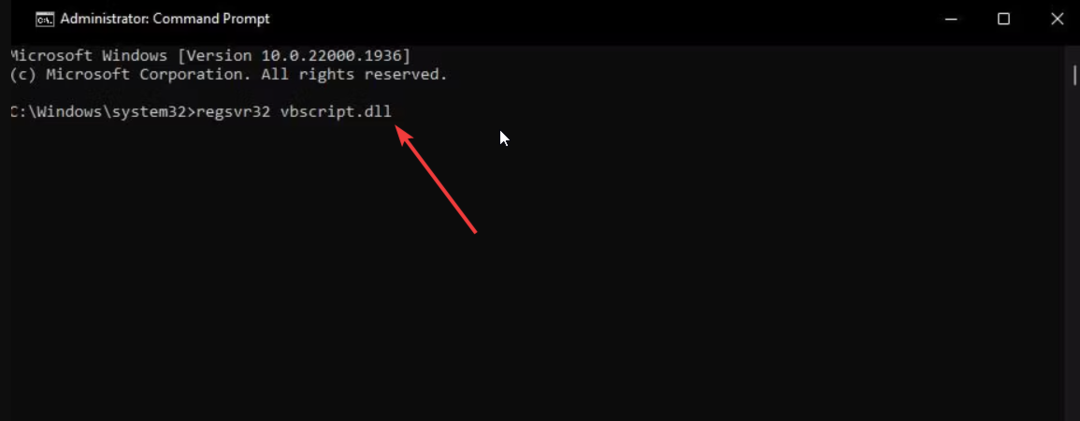- Windows Media Player ไม่พบ ไฟล์เป็น ข้อความผิดพลาด ว่าบางอย่าง Windows 10 ผู้ใช้รายงานการเผชิญหน้า นี้ ข้อความผิดพลาด ปรากฏขึ้นโดยเฉพาะในขณะที่พยายาม trying เผา ซีดีถึงแม้ว่ามันอาจจะเกิดขึ้นเมื่อ ผู้ใช้ ลองเล่นไฟล์มีเดีย
- สิ่งแรกที่คุณควรลองคือทำการตรวจสอบรูปแบบไฟล์แล้วตรวจสอบตำแหน่งเพลง หากคุณไม่ทราบวิธีการ ไม่เป็นไรเพราะคุณสามารถทำตามคำแนะนำด้านล่าง
- Windows Media Player รุ่นเก่านั้นอยู่ในสภาพที่ค่อนข้างดี แต่ถ้าคุณเห็นข้อผิดพลาดอื่น อย่าคิดมาก และมาหาเรา ส่วน Windows Media Player ที่ซึ่งคุณจะพบทางออก
- หากคุณมีปัญหากับซอฟต์แวร์ที่ติดตั้งบนคอมพิวเตอร์ของคุณ คุณสามารถเริ่มได้โดยลองใช้ การแก้ไขปัญหาซอฟต์แวร์พีซี Hub.

ซอฟต์แวร์นี้จะซ่อมแซมข้อผิดพลาดทั่วไปของคอมพิวเตอร์ ปกป้องคุณจากการสูญหายของไฟล์ มัลแวร์ ความล้มเหลวของฮาร์ดแวร์ และปรับแต่งพีซีของคุณเพื่อประสิทธิภาพสูงสุด แก้ไขปัญหาพีซีและลบไวรัสทันทีใน 3 ขั้นตอนง่ายๆ:
- ดาวน์โหลด Restoro PC Repair Tool ที่มาพร้อมกับเทคโนโลยีที่จดสิทธิบัตร (มีสิทธิบัตร ที่นี่).
- คลิก เริ่มสแกน เพื่อค้นหาปัญหาของ Windows ที่อาจทำให้เกิดปัญหากับพีซี
- คลิก ซ่อมทั้งหมด เพื่อแก้ไขปัญหาที่ส่งผลต่อความปลอดภัยและประสิทธิภาพของคอมพิวเตอร์ของคุณ
- Restoro ถูกดาวน์โหลดโดย 0 ผู้อ่านในเดือนนี้
Windows Media Player ไม่พบไฟล์ เป็น ข้อความผิดพลาด ว่าบางอย่าง Windows 10 ผู้ใช้รายงานการเผชิญหน้า
เห็นได้ชัดว่าข้อความแสดงข้อผิดพลาดนี้ปรากฏขึ้น โดยเฉพาะอย่างยิ่งในขณะที่พยายามเขียนซีดี แม้ว่าอาจเกิดขึ้นเมื่อผู้ใช้พยายามและ เล่นไฟล์สื่อ.
หลังจากใส่ซีดีลงในซีดีรอมแล้ว Windows Media Player จะไม่อนุญาตให้ผู้ใช้ดำเนินการตามขั้นตอน
นี่คือวิธีที่ผู้ใช้รายหนึ่งอธิบายข้อผิดพลาดบน ฟอรั่มคำตอบของ Microsoft.
เมื่อฉันใส่ซีดีลงในไดรฟ์ ฉันได้รับข้อความต่อไปนี้: Windows Media Player ไม่พบไฟล์ หากคุณกำลังพยายามเล่น เขียน หรือซิงค์รายการที่อยู่ในไลบรารีของคุณ รายการนั้นอาจชี้ไปที่ไฟล์ที่ถูกย้าย เปลี่ยนชื่อ หรือลบ
ในการแก้ไขปัญหานี้ คุณควรทำตามขั้นตอนที่เราให้ไว้ด้านล่าง
ทำไม Windows Media Player ไม่พบไฟล์เมื่อเขียนเพลง
1. ทำการตรวจสอบรูปแบบไฟล์
- เปิดแผงควบคุม > เลือก ดูตามไอคอนขนาดใหญ่
- คลิก เครื่องมือการดูแลระบบพีซีซอฟต์
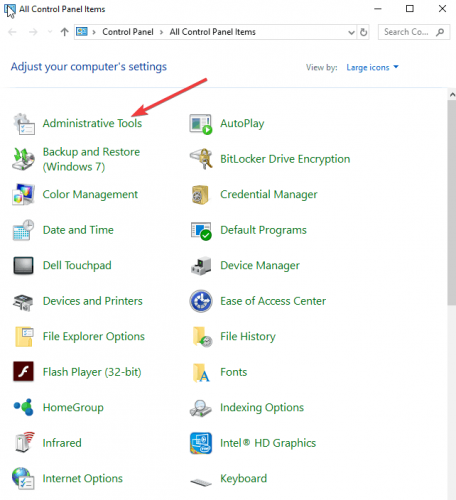
- เปิด บริการ.
- หา บริการแชร์เครือข่าย Windows Media Player, คลิกขวาที่มันแล้วเลือก หยุด.
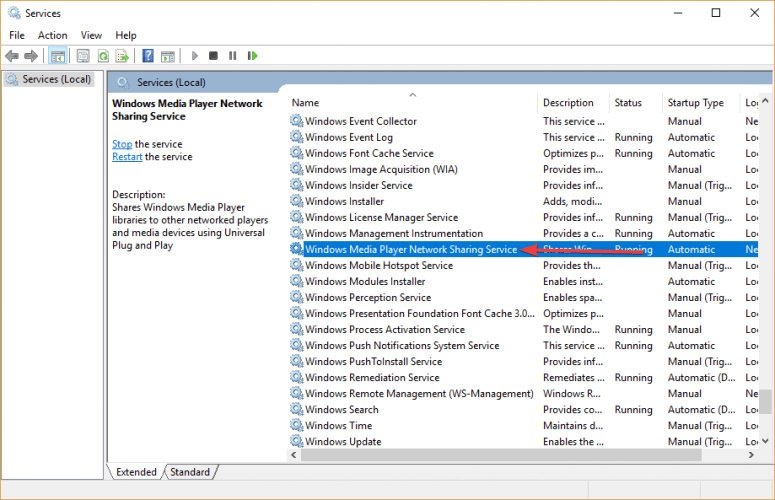
- เปิดตำแหน่งต่อไปนี้ C: ผู้ใช้ชื่อผู้ใช้ AppDataLocalMicrosoftMedia Player ของคุณ
- ค้นหาไฟล์เหล่านี้: ฐานข้อมูลปัจจุบัน_***.wmdb และ LocalMLS_*.wmdb และลบออก
- กลับไปที่ บริการ หน้าต่าง > คลิกขวาที่ บริการแชร์เครือข่าย Windows Media Player และเลือก เริ่ม.
- เปิด Windows Media Player และดูว่ามีการเปลี่ยนแปลงหรือไม่
กำลังมองหาซอฟต์แวร์ฟรีที่ดีที่สุดในการเขียนไฟล์เพลงของคุณ และสุดท้ายก็ทิ้ง WMP หรือไม่ นี่คือตัวเลือกที่ดีที่สุด
2. ตรวจสอบตำแหน่งเพลง
- กด จัดระเบียบ ปุ่มอยู่ที่มุมบนซ้ายและเลือก ตัวเลือก.

- เปิด ริปเพลง แท็บ > ภายใต้ ริปเพลงมาที่ตำแหน่งนี้ ส่วนคุณจะพบว่าเพลงที่คัดลอกของคุณถูกเก็บไว้ที่ใด
- หากไม่มีตำแหน่งที่ถูกต้องในการริพเพลง ให้คลิก เปลี่ยน และเลือกสถานที่ที่ถูกต้อง
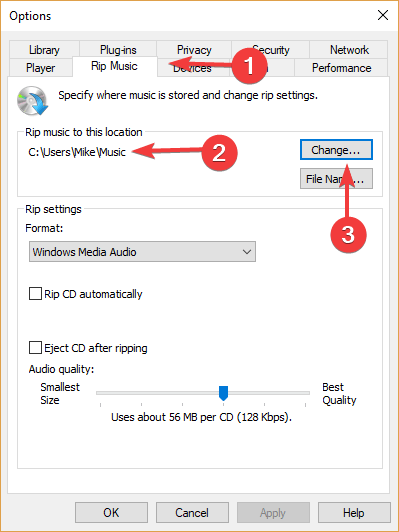
หากไม่ได้ผล คุณจะต้องรวมโฟลเดอร์ด้วยตนเอง โดยทำตามขั้นตอนเหล่านี้:
- เปิด พีซีเครื่องนี้
- ในบานหน้าต่างด้านซ้าย ให้คลิกขวา เพลง > เลือก คุณสมบัติ
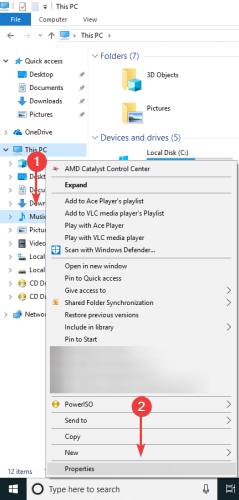
- เปิด ที่ตั้ง tab > click ย้าย.
- เลือกโฟลเดอร์ที่คุณเก็บเพลงของคุณ แล้วใช้การเปลี่ยนแปลง
- เปิด Windows Media Player และดูว่าตอนนี้คุณสามารถริปซีดีของคุณได้หรือไม่
เราหวังว่าคุณจะพบคำแนะนำฉบับย่อของเราในการแก้ไขข้อผิดพลาด Windows Media Player ที่เป็นประโยชน์ หากคุณชอบบทความนี้แสดงความคิดเห็นในส่วนความคิดเห็นด้านล่าง
- เหตุใด Windows Media Player ของฉันจึงทำงานไม่ถูกต้อง
- ฉันจะแก้ไขไฟล์ที่เสียหายได้อย่างไร
 ยังคงมีปัญหา?แก้ไขด้วยเครื่องมือนี้:
ยังคงมีปัญหา?แก้ไขด้วยเครื่องมือนี้:
- ดาวน์โหลดเครื่องมือซ่อมแซมพีซีนี้ ได้รับการจัดอันดับยอดเยี่ยมใน TrustPilot.com (การดาวน์โหลดเริ่มต้นในหน้านี้)
- คลิก เริ่มสแกน เพื่อค้นหาปัญหาของ Windows ที่อาจทำให้เกิดปัญหากับพีซี
- คลิก ซ่อมทั้งหมด เพื่อแก้ไขปัญหาเกี่ยวกับเทคโนโลยีที่จดสิทธิบัตร (ส่วนลดพิเศษสำหรับผู้อ่านของเรา)
Restoro ถูกดาวน์โหลดโดย 0 ผู้อ่านในเดือนนี้
คำถามที่พบบ่อย
ขอแนะนำให้ถอนการติดตั้งและติดตั้งสำเนาใหม่ของ Windows Media Player.
ลองปิดกระบวนการจาก ผู้จัดการงาน และเปิดโปรแกรมอีกครั้ง
หากคุณมีเหตุผลที่เชื่อได้ว่าคุณมีไฟล์ที่เสียหาย คุณจะต้องเรียกใช้การสแกน SFC หากคุณไม่ทราบวิธีการอ่านของเรา คู่มือตัวตรวจสอบไฟล์ระบบ.